

Btw- en ICP-aangiften over 2016 naar Digipoort verzenden
| Mamut Support ID: | M-00208264 |
| Product: | Mamut One |
| Laatst bijgewerkt: | 15 januari 2016 |
Omschrijving
Indien u direct vanuit Mamut Business Software voor aangiftejaar 2016 Btw- en/of ICP-aangiften via het SBR-kanaal naar de Belastingdienst stuurt, is het van belang dat de aangiftebestanden voldoen aan de laatste wijzigingen in de specificaties. Er wordt in 2016 gebruikgemaakt van een nieuwe taxonomie (opbouw en inhoud van het aangiftebestand).
Vanaf Mamut versie 19.1 zullen de benodigde wijzigingen in de taxonomie definitief in de software zijn verwerkt. Deze versie wordt naar verwachting eind januari 2016 uitgebracht.
Indien u reeds gebruikmaakt van versie 18.1 - 19.0, dan is het op de onderstaande wijze ook mogelijk uw aangiften naar Digipoort te verzenden, zonder dat uw Mamut-programma hoeft te worden geüpdatet.
Voor wie zijn deze stappen bedoeld?
De stappen in dit artikel zijn bedoeld voor alle Mamut-klanten die direct vanuit Mamut Bussines Software voor aangiftejaar 2016 Btw- en/of ICP-aangiften via het SBR-kanaal naar de Belastingdienst sturen. Wanneer u niet kunt updaten naar versie 19.1 of voor het uitbrengen van versie 19.1 wenst te beschikken over de taxonomie van 2016, dan kunt u dit stappenplan uitvoeren.
Downloaden en vervangen gegevens
Voer de onderstaande stappen uit om uw aangiften over 2016 succesvol te kunnen verzenden.
Let op: De stappen moeten worden uitgevoerd op de pc vanwaar u de aangifte verzendt. Zorg ervoor dat Mamut gesloten is tijdens het uitvoeren van de stappen.
- Download het bestand uit deze link en bewaar dit bestand op uw pc op een plek die u eenvoudig kunt terugvinden (bijvoorbeeld uw bureaublad).
- Dubbelklik op het bestand VismaDigipoort2016.exe en klik op Next/Volgende. Mocht u een beveiligingswaarschuwing krijgen voordat het programma start, kies dan Continue/Doorgaan.
- Vervolgens kunt u kiezen waar u de nieuwe gegevens wilt opslaan. Kies hier wederom voor een eenvoudig te herkennen plek, zoals uw bureaublad.
- Op de in punt 3 gekozen locatie verschijnen vervolgens een map Digipoort en het bestand Visma.Digipoort.dll.
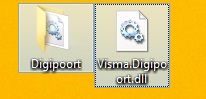
Selecteer en kopieer vervolgens beide via de toetsencombinatie Ctrl + C. - Navigeer vervolgens naar de map Bin in de programmabestanden van Mamut, standaard is dit C:\Program Files (x86)\Mamut\Bin\. Indien u twijfelt over de locatie, ga dan in Mamut naar Bestand – Databasehulpprogramma’s – Ga naar de programmabestanden van het systeem - Open vervolgens in Windows Verkenner de map Bin. Vergeet niet Mamut weer af te sluiten.
- Plak hier de gekopieerde map Digipoort en het bestand Visma.Digipoort.dll via de toetsencombinatie Ctrl + V. Wanneer u één of meerdere keren de vraag krijgt om reeds aanwezige bestanden te vervangen kiest u Ja.
Hierna kunt u uw Btw- en/of ICP-aangiften over 2016 succesvol naar Digipoort verzenden.